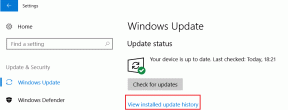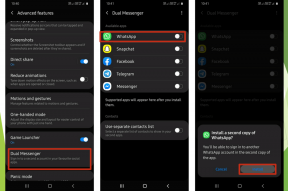Outlook-app vs Apple Mail: Hvilken er en bedre iOS Mail-app
Miscellanea / / November 29, 2021
Ærlig talt, det er så mange e-postapper for iOS plattform som det kan være vanskelig å nullstille på en. Mer utfordrende er å holde seg til den du har valgt. Jeg er skyldig i å ha hoppet rundt produktivitetsapper en stund nå. Jeg prøvde nylig Outlook-appen etter å ha brukt Apple Mail de siste månedene.

Opplevelsen var hyggelig positiv, men ta ikke mitt ord for det ennå. Les analysen nedenfor for å lære mer om hvordan Outlook er en bedre e-postapp.
La oss begynne.
1. Brukergrensesnitt
Når du åpner Apple Mail, blir du bedt om å angi e-post-ID-detaljer med alternativer for noen populære leverandører.
Outlook oppdaget automatisk e-post-ID-en min mens jeg bruker andre Microsoft-apper på iPhone. Du kan også legge til e-post-IDer fra andre leverandører, inkludert IMAP og POP i Outlook.
Outlook har noen tilleggsalternativer nederst - Søk og Kalender, som vi vil utforske i detalj senere.
Begge appene vil be om visse tillatelser for å fungere riktig. Oppsettet er enkelt og intuitivt nok med alt lett tilgjengelig på begge appene.
2. Leser e-poster
Apple Mail kommer med en haug med postbokser forhåndskonfigurert som Drafts, Sendt og VIP blant andre. Kontakter lagt til som VIP vil bli prioritert. Det betyr at du har muligheten til å motta e-postvarsler kun for disse kontaktene. En tidsbesparelse siden du ikke trenger å ta telefonen hver gang du mottar et nyhetsbrev.
For å legge til en kontakt som VIP, åpne hans/hennes e-post og trykk på e-postoverskriften for å merke som VIP. Nederst vil du se vanlige alternativer som svar, slett, skriv, flagg og flytt.
Du kan sveipe til høyre for å merke e-posten som ulest og sveipe til venstre for å slette, flagge eller svare på den. Mens du kan endre sveipeinnstillinger ved å gå til Innstillinger>E-post i stedet for fra Mail-appen direkte.
Outlook støtter også sveipebevegelser, men tilbyr flere alternativer mens du konfigurerer det som tidsplan, les og arkiv, flytt og mer.
Outlook-appen har alle mappene i sidefeltet som du kan åpne med et enkelt høyre sveip. Det er også en fokusert postkasse hvor viktige e-poster vil lande. Du kan manuelt bestemme hvilke e-poster som lander der også, og appen vil lære av oppførselen din. Alle gjenværende e-poster er tilgjengelige under Annet-fanen. Ingen grunn til å gå frem og tilbake.
Hvis du klikker på menyikonet med tre prikker, vises alternativer som sletting, svar og mer. Nederst finner du igjen søke- og kalenderalternativer. De ser ut til å være universelt tilstede.
Ved å trykke på menyen med tre prikker øverst vil du avsløre forskjellige alternativer. Du kan bruke Tidsplan-knappen for å minne deg på viktige e-poster på et senere tidspunkt. Det er nyttig når du mottar en viktig post, men ikke har tid til å håndtere den. Også verdifull hvis den samme e-posten har en hendelse knyttet til seg.
Leseopplevelsen forblir mer eller mindre den samme på både Apple Mail og Outlook-appen for iOS. Imidlertid likte jeg fokusert postkasse mer fordi jeg ikke trenger å merke kontakter VIP manuelt. Tidsplanalternativet er en ekte livredder fordi det gjør e-post til en gjøremålsliste.
3. Sortering av e-poster
Apple Mail kommer med en haug med postkasser som vi så tidligere, men det er flere skjult under menyen. Trykk på Rediger for å vise flere postbokser. Noen av dem er ganske nyttige.
Postbokser som vedlegg og ulest eller i dag kan være veldig nyttige. Gjør det enklere å sortere post avhengig av hva du leter etter. Outlook-appen fra Microsoft fjerner gjettingen fra ligningen ved å tilby en Filter-knapp. Trykk på den for å sortere e-poster etter vedlegg eller ulest. Det er et praktisk alternativ som heter Mentions Me. Hva er det?
Det fungerer akkurat som i alle andre apper. Hvis e-posten har du nevnt ved navn, finner du den her. Bare et annet filter, men mer nyttig når du er det jobber i et team.
4. Kalender
Både Apple Mail og Outlook er smarte nok til å gjenkjenne kalenderhendelser i posten og tilby å lagre den. I Apple Mail kan du trykke på koblingen for klokkeslett eller dato for å åpne en ny meny. Det er der du kan opprette eller kopiere en hendelse eller se den i kalenderen.
Der Apple tilbyr en separat Kalender-app, kommer Outlook med en innebygd. Du kan få tilgang til den fra den nederste menyen, som er til stede på hver skjerm. I henhold til Apples designpolicy vil du trykke på datoen eller klokkeslettet for å åpne en meny for å lage hendelser.
Forskjellen her er at Outlook også fungerer på andre plattformer som Windows og Android, mens Apple Mail og Kalender-apper er begrenset til Apple-økosystemet.
Deretter er det søkefanen der du raskt kan søke etter e-poster etter kontaktnavn, hendelser og til og med filnavn. Gjør livet så mye enklere.
5. Plattform og prissetting
Som nevnt i punktet ovenfor, fungerer ikke Apple Mail, eller en hvilken som helst annen Apple-app for den saks skyld, på Windows og Android. Outlook er tilgjengelig på alle populære stasjonære og mobile operativsystemer.

iCloud tilbyr 5 GB gratis lagringsplass mens Outlook tilbyr 15 GB gratis lagringsplass som er tre ganger mer. Det er på nivå med det Google tilbyr Gmail- eller Drive-brukere. Merk at Office 365-brukere får 50 GB lagringsplass. De iCloud-lagringsplaner Begynn på $0,99 for 50GB og gå opp til $9,99 for 2TB.
Outlook- eller OneDrive-lagringsplaner Begynn på $69,99 per år for 1 TB, men du får også tilgang til Office 365-pakken med apper som blant annet OneDrive, Word, Excel og PowerPoint.
Outlook bestemmer utfallet
Kompatibilitet på tvers av plattformer er et must i denne tiden, selv for hardbarkede Apple-fans. Det kan redde dagen en dag. I tillegg er Outlook enklere å bruke med alle alternativene og innstillingene lett tilgjengelig fra én enkelt app. Kalenderen er bakt inn i appen, noe som gjør den mer brukbar. Og bedriftsbrukere vil definitivt dra nytte av Microsofts robuste pakke med utvekslingsapper, noe som betyr at den er skalerbar.
For personlige brukere er Apple Mail et solid alternativ, men Outlook er mer fleksibelt. Begge er like pålitelige.
Neste: Har du hørt om Spark mail? Klikk på lenken nedenfor for å vite hvordan Outlook-e-postappen for iOS går mot Spark-e-postappen.